手機設定
安裝《 SmoothTrack 》(售價 HK$78 )
iOS :任何 iOS 13 支援的裝置
Android :任何可以安裝 Google VR Service 的裝置
《 SmoothTrack 》對手機安裝位置很有彈性,只要手機前置鏡頭能照到玩家臉部大部分範圍的話,安裝角度倒沒有太大限制,手機放在屏幕上下左右都沒問題,只要距離不是太遠就可以。
設定上很間單,大家只要將程式中央的「 IP Address 」和「 Port 」更改為設定電腦時抄下來的電腦 IPv4 位址(步驟 9 )和《 OpenTrack 》的 Port 數字(步驟 11 ),按下畫面底部的「 PAUSED 」掣變成「 RUNNING 」,就會開始將頭部動態資料傳送到電腦的《 OpenTrack 》去。
值得留意的是由於 《 SmoothTrack 》會一直使用人工智能容貌感測,對手機有一定負荷,建議使用三年內推出的旗艦級手機,因為這些手機的處理器已加入人工智能引擎,還要插著充電器來使用。
完成這些設定後,基本上就已經可以順利在 MSFS 裡轉動頭部來控制遊戲鏡頭,無論轉動頭部觀看環境,或者俯前看儀錶板都非常方便。當然,大家或許希望作進一步調校,以配合自己的需要。
深造班:調校敏感度和轉向角度
正如上面所說,《 OpenTrack 》會將玩家的頭部轉動角度放大反映在遊戲裡,程式以 Profile 檔的方式將頭部轉動和遊戲鏡頭轉動之間的變換比例和敏感度儲存起來,儲存在 Windows 「文件」文件夾的「 opentrack-<版本>」文件夾裡,大家可以配合不同遊戲需要,在《 OpenTrack 》的「 Profile 」下拉選單裡選擇、建立或複製 Profile 檔。

轉動角度放大比例
預設的 default.ini 檔轉動的變換比例是 1:1 ,即是頭部轉 1 度遊戲鏡頭轉 1 度,但在 MSFS 裡,大家或許會希望只要略為轉動頭部就能看到側邊窗外的景色,也方便找尋機場跑道位置。 《 SmoothTrack 》網站就提供了一個作者自己調校適合 MSFS 的 Profile 檔,大家可以下載回來改名放在上述文件夾裡,重啟《 OpenTrack 》就可以選用。

此外,由於大家所用的屏幕尺寸和與屏幕之間距離不一樣,轉動角度不能一蓋而論,大家可以按「 Mapping 」掣來調校。圖表中 X 軸代表真實世界頭部的轉動角度,而 Y 軸就代表遊戲裡鏡頭的轉動角度。例如下圖調校頭部左右轉動的例子,就是「頭部轉動 5 度以下遊戲鏡頭不轉,但頭部轉動 15 度遊戲鏡頭就會轉動 180 度」,是相當激烈的設定。
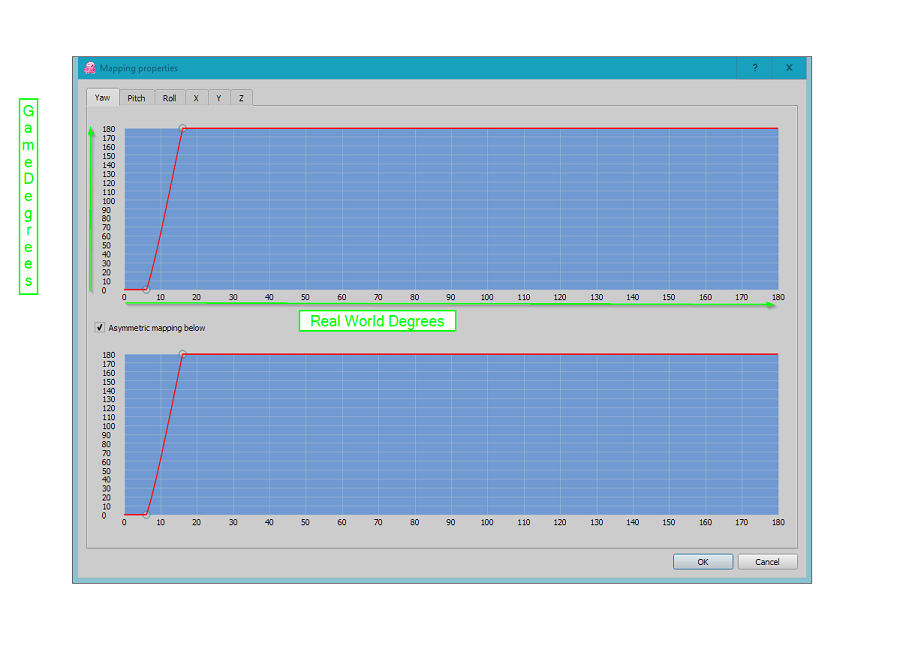
此外,如果大家勾選「 Asymmetric mapping below 」的話就可以進行不對稱調校,即左轉/下望可以使用一不同的變換比例。
敏感度
由於追踪器例如手機偵測頭部動作時可能會出現不準確因素(例如使用低階手機追踪頭部而出現高負荷情況),而導致每次傳回電腦的資料不一致,令到遊戲鏡頭出現急劇移動的情況,《 OpenTrack 》也提供敏感度設定。點擊「 Filter 」欄「 Accela 」濾鏡右方鎚子按鈕,就可以設定「 Smoothing (平滑化)」和「 Deadzone (死區)」。
平滑化是令微小移動效果較慢,而死區就是完全忽略輕微移動。但不要過度調節死區,否則會減損精確度。官方文件指出以鏡頭來追踪頭部動態的話, 0.1 度旋轉死區就已經相當高。



